调整电脑字体大小是提升日常使用体验的简单技巧,作为网站管理员,我经常收到用户反馈,说字体过大占屏幕空间或过小导致阅读疲劳,通过适当调整,你能缓解眼睛压力,提高工作效率,我将分享详细步骤,涵盖主流操作系统和浏览器设置,这些方法基于我多年经验,确保安全可靠,个性化是关键—找到最适合你的大小,让数字生活更舒适。
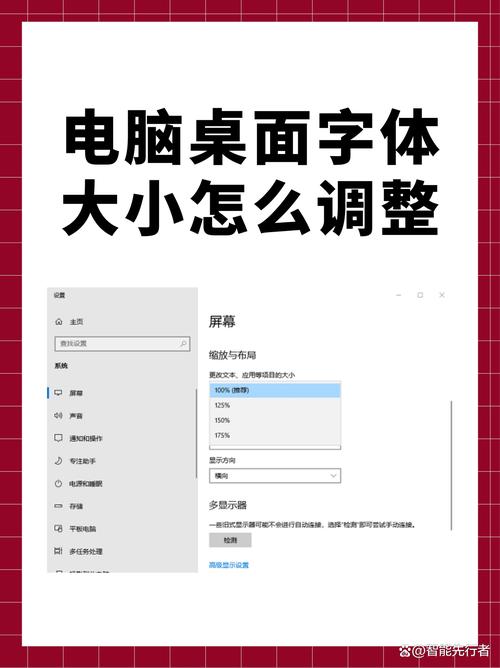
在Windows系统上调整字体大小
Windows系统提供直观的设置选项,适用于不同版本如Windows 10或11,以下步骤简单易行,全程只需几分钟。
- 进入显示设置:右键点击桌面空白处,选择“显示设置”,在弹出窗口,你会看到“缩放与布局”部分,这里控制整体界面缩放比例。
- 调整缩放比例:下拉菜单中,选择推荐值如100%、125%或150%,比例越高,字体越大;降低比例(如100%)能让字体变小,点击应用后,系统自动调整。
- 修改特定字体:如需精细控制,进入“高级缩放设置”,输入自定义比例(例如95%),然后启用“修复应用缩放”选项,这确保所有程序字体一致变小。
- 测试效果:重启电脑使更改生效,打开文档或网页查看变化,如果字体仍不理想,重复步骤微调。
专业提示:避免使用过小比例(低于90%),以防文字模糊,Windows更新可能重置设置,定期检查保持习惯,作为技术实践者,我建议从125%开始下调,逐步适应。
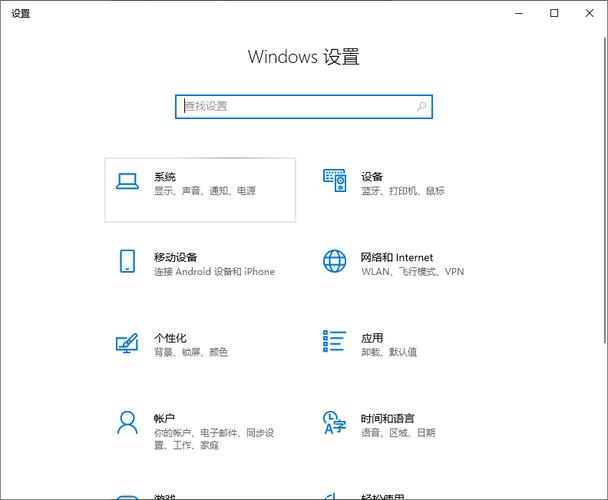
在macOS系统上调整字体大小
macOS界面简洁,字体调整更注重用户友好性,苹果系统内置工具让过程流畅高效。
- 打开系统偏好设置:点击屏幕左上角苹果图标,选择“系统设置”(或“系统偏好设置”),进入“显示”选项。
- 更改分辨率或缩放:在“显示”标签下,找到“分辨率”设置,选择“缩放”模式,点击“更多空间”选项,这会减小整体字体大小,macOS自动优化,避免失真。
- 调整特定应用字体:对于文本编辑或浏览器,单独设置,例如在Safari,按Command + 减号键缩小网页字体,系统级设置优先全局变化。
- 验证和保存:应用更改后,打开邮件或Finder查看效果,macOS无需重启;调整即时生效,保存偏好确保下次登录保留设置。
经验分享:macOS缩放功能强大,但过度缩小可能影响图标清晰度,我个人习惯保持默认缩放,仅在阅读密集时临时调整,测试不同场景,如浏览网页或处理文档,找到平衡点。
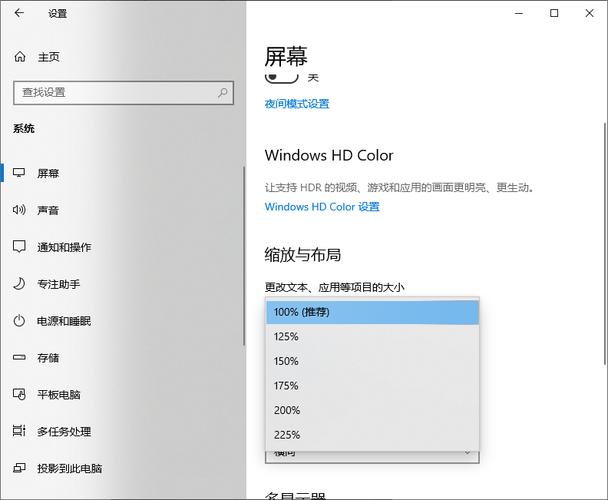
在浏览器中调整字体大小
浏览网页时字体问题常见,尤其对于视力敏感用户,主流浏览器如Chrome、Firefox或Edge支持快速调整。
- 全局缩放设置:在Chrome浏览器,点击右上角三个点菜单,选择“设置”,进入“外观”部分,找到“字体大小”下拉菜单,选择较小值如“小”或“非常小”,类似地,Firefox在“设置”的“语言与外观”中操作。
- 页面级快捷键:使用键盘快捷方式即时缩小字体,Windows上按Ctrl + 减号键;macOS按Command + 减号键,每按一次,字体缩小一级,按Ctrl + 0或Command + 0重置。
- 插件辅助:安装浏览器扩展如“Zoom”工具,允许预设缩放比例,Chrome商店或Firefox附加组件库提供免费选项。
- 测试兼容性:调整后访问不同网站检查效果,某些页面设计可能不响应缩放,这时清除缓存或更新浏览器解决。
实用建议:快捷键是最快方法,我日常工作中依赖它节省时间,但注意,过度缩小可能破坏布局—优先选择全局设置维持一致性。
其他系统和通用技巧
除了Windows和macOS,Linux用户可通过系统设置工具(如GNOME的“设置”应用)调整字体大小,进入“字体”选项,减小“文本缩放”值即可,通用原则适用于所有设备:始终从系统级设置入手,避免第三方软件风险。
关键技巧:
- 定期检查:系统更新可能覆盖设置,每月复查一次。
- 健康优先:字体太小易导致眼疲劳,结合屏幕亮度调整(降低至舒适水平),并每20分钟休息眼睛。
- 个性化实验:不同任务需求不同—工作文档用小字体节省空间,休闲阅读用适中大小,记录偏好值方便恢复。
通过以上方法,你能轻松掌控字体大小,个人观点:数字生活应以舒适为本,大胆调整字体大小是提升生产力的第一步,试试今天分享的技巧,感受变化带来的便利!









评论列表 (3)
如何把电脑的字体调小?右键点击空白桌面,选择显示设置,找到缩放与布局中的百分比选项调整即可,电脑字体的缩小可以减轻眼睛疲劳、保护视力并节省空间用于其他工作或娱乐操作的好处显而易见!
2025年07月11日 19:08将电脑字体调小可以节省屏幕空间,使界面更整洁,提高工作效率。
2025年07月11日 21:49将电脑字体调小可以通过调整显示设置或更改字体大小来实现,这样做可以节省屏幕空间,提高阅读效率,尤其适合多任务操作或屏幕尺寸较小的设备,同时也有助于减少视觉疲劳。
2025年07月24日 16:48